Как установить моды на Skyrim? 1. Автоматическая установка (NMM): NMM — Nexus Mod Manager, программа для автоматизации установки (удаления) модов Skyrim. Регистрируемся на скайре…
Как правильно устанавливать моды на скайрим
NMM — Nexus Mod Manager, программа для автоматизации установки (удаления) модов Skyrim.
- Зарегистрируйтесь на skyrim.nexusmods.com
- Загрузите установщик Nexus Mod Manager
- Установите программу (например, на диск C в программе). При первом запуске программа попытается найти папку с игрой. Если нет, укажите путь к игре вручную.
- Программа попросит вас ввести логин и пароль. Напоминаю, что вы его уже получили (см. Пункт 1).
- В уже запущенном менеджере выберите вкладку Mods, в дальнейшем в этом окне будут отображаться скачанные вами моды.
- На левой панели щелкните первый значок сверху (синий) и выберите мод для установки.
- Опять же, левая панель — это вторая кнопка сверху. Нажимаем и мод установлен.
- Запустите игру кнопкой Start Skyrim. Но лучше через этот лаунчер, чтобы язык игры остался русским.
2. Стандартная установка (инструкция:
- Откройте архив с модом. Используйте для этого программу WinRar
- Моды всегда устанавливаются только в папку Data. Путь к папке примерно такой (для лицензии) — C: / Program Files / Steam / steamapps / common / skyrim / или this (для пиратов) — C: / Program Files / Skyrim/ .
- Скопируйте файлы в соответствующие папки с игрой:
— Данные: копируем в основную папку игры, если требует замены, подтверждаем.
— сетка, текстура — копируем прямо в папку Data .
— Если вы видите файлы в формате * .esp, скопируйте их в папку Data. - Скачивание копии лаунчера Skyrim в корень игры. Запустите SkyrimLauncher.exe и перейдите в Файл :
— Галочка у файла: мод активно используется в игре (активирован).
— Галочка отсутствует: мод доступен для подключения, но в данный момент не используется. - Поставим галочку напротив нужного нам мода и запустим игру.

Skyrim 5, как установить мод, многие задают этот вопрос, когда сталкиваются с необходимостью что-то изменить в игровом мире. Установка модов в Skyrim происходит двумя способами, которые достижимы и были протестированы игроками Tes в течение нескольких лет. В идеале здесь нет ничего сложного, в большинстве случаев после скачивания модов в архиве подробно указывается, что делать и куда копировать необходимые вложения.
Skyrim как правильно устанавливать моды: первый способ очень простой и используется очень часто, вручную. Он самый верный, но иногда бывает сложно, потому что приходится раскидывать по разным папкам. Основная ошибка игроков этой ролевой игры в том, что мини-надстройки копируются не в то место, вместо требуемых данных они сбрасываются в основную папку Slyrim .
- И так, как установить моды на Skyrim, перейдите в нужный раздел, выберите понравившийся и скачайте, слева или внизу есть ссылка на архив.
- Разархивируйте его или просто откройте двойным щелчком, вам понадобится программа WinRar, чтобы распаковать его.
- В архиве, если это мод на добавление чего-то нового в игру, будет папка с именем Data, которую нужно скопировать в аналогичную папку в Skyrim \ Data. А если мод для текстуры или сети, то текстуры и текстуры будут скорее в архиве, поэтому при копировании может появиться окошко, подтверждающее замену файлов, с изменениями согласны.
- В корневой папке запускаем виджет Skyrim_launcher.exe, если в запущенном окне есть английский, нужно его скачать — Скайрим скачать 1.9.32.0.8 это небольшое дополнение и исправление ошибки.
- Теперь в лаунчере выбираем файлы игры и если на скопированном моде нет галочки, ставим.
- Все. Нажимаем play и наслаждаемся установленными модами и плагинами.
Похожие новости
Комментарии (0)
Как установить моды и текстуры для Skyrim 5 Установить моды и текстуры для Skyrim на самом деле очень быстро и легко. Все, что вам нужно для этого: 1. Скачать необходимый мод / текстуру 2. Разархивировать…
Как ПРАВИЛЬНО устанавливать моды на The Elder Scrolls V Skyrim

Основная ошибка ролевых игроков, которую нам дали, заключается в том, что мини-надстройки копируются не в то место, а вместо требуемых данных они сбрасываются в основную папку Slyrim. Путь к папке примерно такой же для лицензии — Program Files, common, skyrim, Skyrim или такой же для пиратов — Program Files, скопируйте файлы в нужные папки игры: скопируйте их в папку Data, steamapps, Steam . Exe, вам необходимо скачать это — Skyrim скачать 1.9.32.0.8, если запущенное окно будет на английском языке. В архиве будет папка с названием Data, которую нужно скопировать в аналогичную папку Skyrim, если это мод для добавления чего-то нового в игру. Моды постоянно устанавливаются только в папку Data. Автоматическая установка NMM: NMM — это менеджер модов Nexus, предназначенный для автоматизации процесса установки и удаления модов Skyrim, программы. Бежим к файлам пунктов: галочки нет. При первом запуске программа попытается найти папку с игрой. Установка мода на Skyrim производится двумя способами, которые работоспособны и проверены игроками Tes на протяжении нескольких лет. Снова левая панель, 2-й лад сверху. The Elder Scrolls: Skyrim. А если мод для текстуры или сети, мы соглашаемся с изменениями, поэтому текстуры и текстуры будут быстрее в архиве, поэтому при копировании может появиться окно с тестом замены файлов. Он самый верный, поэтому придется раскидывать его по разным папкам, но время от времени может быть сложно. Используйте для этого программу WinRar. Но лучше через этот лаунчер. Skyrim как правильно устанавливать моды — первый способ предельно прост и используется очень часто, вручную. Далее в этом окне будут показаны загруженные вами моды. Установка мода на скайрим производится 2 способами, скайрим 5 как установить мод, на который почти каждый задает этот вопрос, когда сталкивается с необходимостью что-то изменить в игровом мире. В стандарте здесь нет ничего сложного, в большинстве случаев после скачивания модов в архиве внимательно указывается, что делать и куда копировать необходимые вложения. Распаковываем или просто открываем двойным щелчком, для распаковки вам понадобится программа WinRar. Копируем в корень игры. Это небольшое дополнение и исправление ошибки. Устанавливаем программу, например, на диск с программой. В корневой папке запускаем мини-приложение Skyrim_launcher. Так что язык игры остается русским. Два варианта установки: автоматическая с использованием менеджера модов Skyrim и ручная без посторонней помощи путем копирования файла мода. На левой панели нажмите на первый синий значок вверху и выберите мод для установки. Загрузите установщик Nexus Mod Manager. В уже запущенном менеджере выберите вкладку Mod. Если не сработало, укажите путь к игре вручную. Запустите игру кнопкой Start Skyrim. Программа попросит вас ввести логин и пароль. Нажимаем и мод установлен. И так, заходим в нужный раздел, как устанавливать моды на Skyrim, слева или внизу есть ссылка на архив, выбираем понравившийся и скачиваем. Откройте архив с модом. Поставим галочку напротив нужного нам мода и запустим игру.
Как установить моды на скайрим 5
Как установить моды на Skyrim 5
Группа: Пользователь
Сообщений: 16
Регистрация: 09.03.2020.
Пользователь #: 15569
Он сказал спасибо: 4 раза
как установить моды на скайрим 5
Skyrim Special Edition для Xbox One и PS4 предлагает поддержку модов. Теперь вы можете устанавливать моды Skyrim на консоли так же, как вы делали это для Fallout 4. Нас
3. Каков порядок загрузки и как его установить?
На экране загрузки и просмотра мода вы, вероятно, заметили, что внизу экрана появляется сообщение о том, что вы можете использовать кнопку Y (Xbox One) или Треугольник (PS4) для доступа к вкладке «Порядок заказа». Что это такое и какое это имеет значение?
Порядок загрузки — это просто «порядок загрузки» режимов. Все устанавливаемые нами изменения в игре читаются одно за другим. Если два мода влияют на одно и то же (например, они меняют текстуру одной и той же брони), то вы знаете, что в конце концов может быть загружена только одна текстура. И такой порядок загрузки модов: этот конфликт «побеждает» этот мод, который загружается позже, потому что он перезапишет содержимое этого режима, который был загружен ранее.
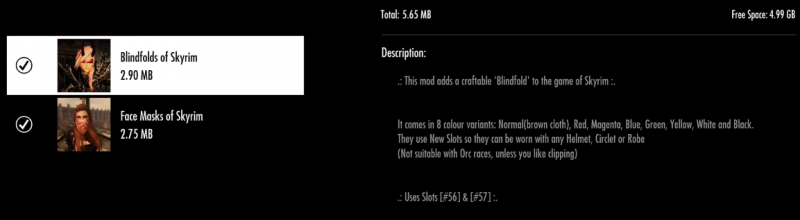
Установить порядок загрузки очень просто. После входа на вкладку «МОД» просто перейдите в раздел «Порядок загрузки» и затем с помощью стрелок измените порядок слева на правильный. Чем ниже мод в списке, тем выше будет приоритет.
Порядок загрузки предназначен не только для разрешения конфликтов текстур — некоторые моды, которые серьезно влияют на игровую механику, часто требуют их установки в самом конце нашего «порядка загрузки». Примером может служить вышеупомянутый мод «Альтернативный старт — живи другой жизнью», который изменяет все начало игры, предлагая возможность начать приключение в качестве члена гильдии воров, волшебников Винтерхолда, бандитов, некромантов, вампиров, путешественники или гостиничная кухня. Поскольку он меняет способ запуска игры, это означает, что он также меняет то, как мы в конечном итоге начинаем (или нет) основную сюжетную линию (то есть настраиваем миссии).
Если вы устанавливаете этот метод, вы всегда должны убедиться, что он находится в конце, и перезаписать другие изменения. В противном случае игра может не загрузиться. Это связано с тем, что он изменяет много информации в игре, и любой другой мод, который конфликтует с ним, может вызвать проблемы.
Порядок старта важен и в другом случае: взаимозависимости между изменениями. Некоторым модам для правильной работы требуются разные режимы. Предположим, у вас есть мод Frostfall (мод для охлаждения и контроля температуры тела), и для него требуется мод в стиле костра (мод для размещения штор, освещения и т.д.). В этой ситуации порядок загрузки должен быть следующим:
Поскольку для мода Frostfall требуется Campfire для запуска, Campfire необходимо установить до обнаружения Frostfall. Если мы изменим порядок, Frostfall попытается загрузиться без изменения Campfire, как ожидалось, и игра закроется. Поэтому, если вы устанавливаете большое количество модификаций, вам следует обратить внимание на специальные инструкции или проверить, требует ли конкретная модификация другого метода.
Источники
- https://kak-sdelatpravilno.ru/kak-pravilno-ustanavlivat/kak-pravilno-ustanavlivat-mody-na-skajrim.html
- http://kak-sdelatpravilno.ru/kak-pravilno-ustanavlivat/kak-pravilno-ustanavlivat-mody-na-skajrim-5.html
- http://master-gadgets.ru/kak-ustanovit-mody-dlja-skyrim-special-edition-na























